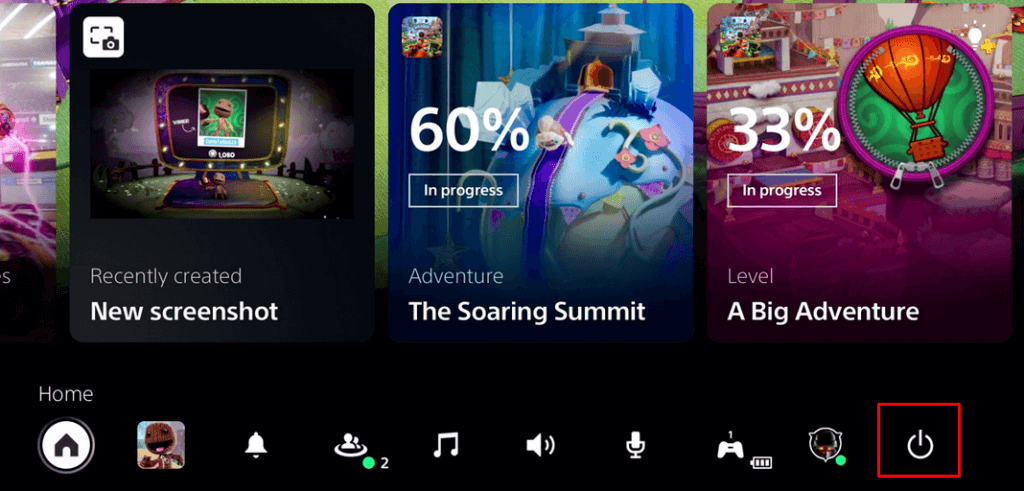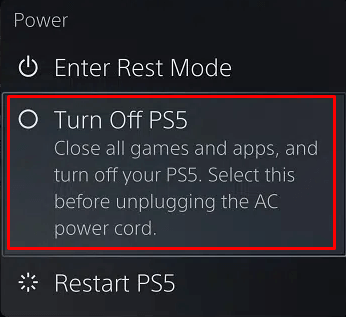Máte problémy s užíváním herního zážitku na PlayStation 5 (PS5) kvůli nadměrnému zpoždění? Pokud ano, nejste sami! Mnoho hráčů na PS5 se potýká s podobnými problémy a v tomto článku si povíme, proč vaše PS5 zaostává online, a ukážeme vám, jak to správně opravit.

Proč vaše PlayStation 5 zaostává nebo zamrzá
Existuje několik důvodů, proč má váš PS5 problémy se zpožděním. Některé jsou běžnější než jiné. Než přejdete k řešení závažnějších, doporučujeme vyloučit jednoduché příčiny zpoždění. Zde je několik známých problémů, které mohou způsobit zpoždění, zamrzání nebo vypnutí PS5:
Obsah
- Špatné připojení k internetu.
- Problémy s připojením PSVR.
- Problémy se softwarem.
- Přetížená síť.
- Interference mezi routerem a konzolí.
- Hra není optimalizována.
- Problémy s vnitřním hardwarem.
- Problémy s úložištěm.
- Nestabilní zdroj energie.
Každá z těchto možných příčin je opravitelná, takže se pojďme podívat, co můžete udělat pro zlepšení své herní relace.
1. Vypněte a zapněte PS5
Někdy můžete vyřešit vážné problémy s výkonem pomocí těch nejpřímějších řešení. Vypnutí a opětovné zapnutí PS5 může zlepšit způsob, jakým vaše zařízení spouští hry. Ale důležité je počkat několik minut, než jej zapnete, aby se váš PS5 úplně resetoval.
Vypnutí konzole je dobrý zvyk. Někteří uživatelé bohužel nevypínají svá zařízení na dlouhou dobu. Místo toho jej nechají v klidovém režimu. Ale aby byla vaše herní konzole zdravá, měli byste PS5 pravidelně úplně vypínat.
Zde je návod, jak vypnout váš PS5 správným způsobem a resetovat jej:
- Přejděte do nabídky ovládacího centra PS5 stisknutím loga PlayStation na ovladači.
- Přejděte dolů a najděte tlačítko napájení na pravé straně nabídky.
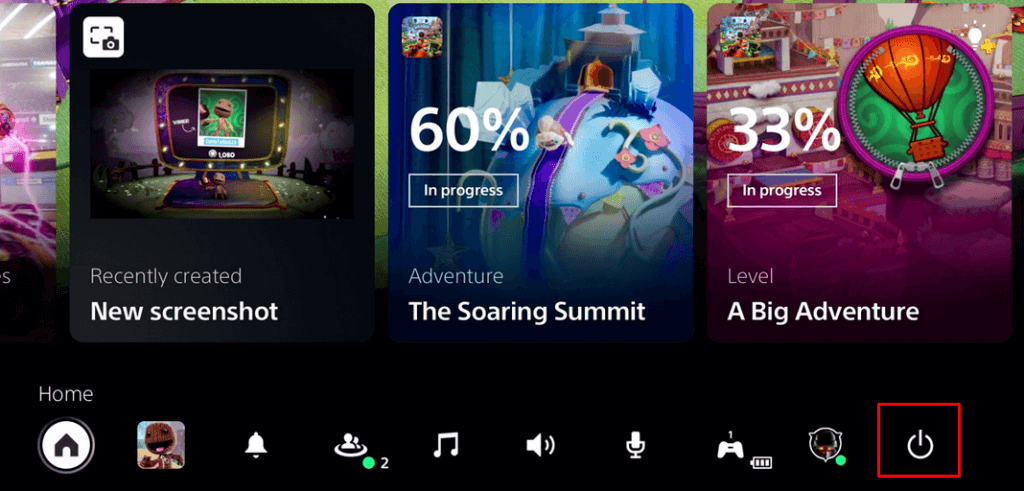
- Vyberte tlačítko napájení a získáte tři možnosti: Vstup do režimu odpočinku , Vypnout PS5 a Restartovat PS5 .
- Vyberte Vypnout PS5 , druhou možnost. Tím se zavřou všechny hry a aplikace a vypne se systém PS5.
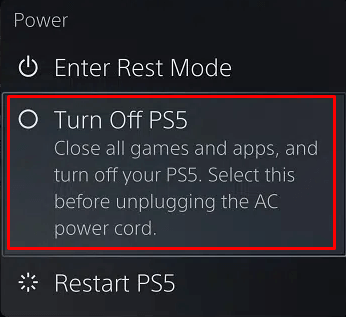
- Jakmile je konzole vypnutá (když kontrolky na ní zhasnou), odpojte napájecí kabel. Počkejte tři minuty, než jej znovu zapojíte.
- Chcete-li PS5 znovu zapnout, stiskněte tlačítko s logem PS na ovladači.
Zkuste si zahrát hru a zjistěte, zda se nezpožďuje.
2. Zkontrolujte všechny kabely a konektory
Pokud jste hráčem PlayStation VR, důvodem, proč může vaše PS5 zaostávat, je špatné spojení mezi PS5 a zařízením VR. Zařízení citlivé na data potřebuje k práci dobré připojení. Uvolněné síťové kabely nebo špatný port HDMI mohou způsobit zpoždění. Takže pokračujte a zkontrolujte všechna spojení mezi konzolí a připojenými zařízeními. Ujistěte se, že jsou všechny kabely správně zapojeny a že port HDMI funguje. Můžete zkusit použít jiný kabel nebo port.
3. Zkontrolujte zdroj napájení
PS5 se může zpozdit nebo dokonce zamrznout, pokud má nestabilní zdroj energie. Proto budete muset zkontrolovat vše, co souvisí s připojením napájení, od kabelu až po zásuvku.
Napájecí kabel může být poškozen, což může také způsobit přepětí vaší konzole. Všechna vadná napájecí zařízení musí být vyměněna.
4. Zkontrolujte připojení k Internetu
Pomalé připojení k internetu a problémy s nastavením DNS jsou hlavními důvody zpoždění. Aby systém PS5 fungoval hladce a poskytoval vám nejlepší možný online herní zážitek, potřebujete dobré internetové připojení. Otestujte připojení k internetu pomocí konzole PS5.
- Spusťte svůj PS5 a přejděte do nabídky Nastavení . Vedle svého profilového obrázku v pravém horním rohu obrazovky najdete ikonu ozubeného kola.
- Vyberte Síť .
- Přejděte na Test připojení k internetu .
- Nechte test dokončit a podívejte se na výsledky. Měli by vám poskytnout přehled, pokud je něco špatně.
Můžete také použít svůj počítač nebo notebook k otestování rychlosti stahování sítě prostřednictvím webové stránky, jako je Speedtest .
Nakonec můžete restartovat router nebo modem a vyřešit problémy s internetem. Pamatujte, že bezdrátová připojení jsou náchylná ke zpoždění, protože mohou být přeplněná. Místo WiFi se zkuste připojit pomocí ethernetového kabelu.
5. Zkontrolujte ventilační otvory
Vaše konzole by mohla začít fungovat špatně kvůli přehřátí. Neustálé zpoždění může být jedním z příznaků, že tomu tak je. Pokud se vaše konzole příliš zahřívá , měli byste zkontrolovat větrací otvory. Vzduch musí kolem konzole PS5 volně cirkulovat. Neblokujte větrací otvory umístěním konzoly do těsného prostoru nebo držením různých předmětů kolem ní.
Také byste měli pravidelně čistit větrací otvory od prachu a jiných částic, které by se na nich mohly nahromadit. Prach se může nahromadit natolik, že ucpe ventilační systém a způsobí přehřátí zařízení.
6. Zkontrolujte interní úložnou jednotku
Pokud je interní úložná jednotka plná nebo téměř plná, váš PS5 se může zpožďovat. K tomu dochází, protože soubory mezipaměti nemají kam být uloženy. Skončí ve frontě a čekají na uložení do vašeho zařízení a výsledkem bude porucha systému, která se projeví zpožděním nebo zamrznutím.
Proto byste měli občas zajistit dostatek místa na interním úložném disku PS5. Vždy byste měli mít alespoň 10 GB volného místa. To zajistí optimální výkon konzole.
Zde je návod, jak můžete uvolnit místo na interním úložném zařízení:
- Přejděte do Nastavení , ikona ozubeného kola v pravém horním rohu domovské obrazovky.
- Vyberte Úložiště .
- Můžete si vybrat z Hry a aplikace , Galerie médií , Uložená data a Jiné . Vyberte Hry a aplikace, protože to je to, co zabírá většinu úložiště. Zde budete moci smazat hry, které již nehrajete nebo si myslíte, že je v dohledné době nebudete hrát.
- Na další obrazovce můžete jednotlivě vybrat hru, kterou chcete odstranit, zaškrtnutím políčka vedle ní. Můžete také vybrat více her a odstranit je najednou. Vyberte Odstranit v pravém dolním rohu a potvrďte tlačítkem OK .
- Smažte vše, co nepotřebujete mít na SSD. Zkontrolujte, zda v Galerii médií nemáte staré obrázky a videa, které již nepotřebujete. Ty mohou snadno zaplnit vnitřní paměťové zařízení.
7. Aktualizujte všechny aplikace a software PS5
Vždy udržujte svůj software aktualizovaný na nejnovější verzi. Chcete-li aktualizovat aplikace PS5, postupujte takto:
- Najděte aplikaci, kterou chcete aktualizovat, na domovské obrazovce PS5 a zvýrazněte ji.
- Stiskněte tlačítko Options na ovladači.
- Vyberte Vyhledat aktualizace.
- Postupujte podle pokynů ke stažení a instalaci dostupných aktualizací pro vybranou aplikaci.
- Opakujte pro všechny aplikace, které vyžadují aktualizaci.
- Restartujte konzoli PS5.
Aktualizace systému jsou obvykle automatické. Ale pokud jste to nastavili na ruční, postupujte takto:
- Přejděte do Nastavení a vyberte Systém .
- Vyberte Systémový software a přejděte na Aktualizace a nastavení systémového softwaru .
- Proces spustíte výběrem možnosti Aktualizovat systémový software .
- Vyberte tlačítko Aktualizovat .
- Počkejte na dokončení procesu. Konzole se automaticky resetuje.
Pokud dojde k selhání stahování, restartujte konzoli a zkuste to znovu. Pokud zaznamenáte více neúspěšných stahování, kontaktujte podporu Sony PlayStation .
8. Znovu sestavte databázi
Databáze se časem nejen zanáší, ale také poškozuje. Díky tomu je neefektivní a pomalý a může způsobit zpoždění a zamrznutí obrazovky. Pokud se to stane s vaším PS5, musíte znovu vytvořit databázi.
Pamatujte, že tento proces může trvat dlouho, takže buďte trpěliví, než vaše konzole prohledá disk a vytvoří novou databázi.
Chcete-li znovu vytvořit databázi PS5, postupujte takto:
- Vypněte konzolu PS5 stisknutím tlačítka napájení.
- Když je konzole zcela vypnutá, znovu stiskněte a podržte tlačítko napájení.
- Uvolněte jej až poté, co uslyšíte druhé pípnutí. První pípnutí uslyšíte po stisknutí tlačítka a druhé o několik sekund později.
- Připojte ovladač pomocí kabelu USB a stiskněte tlačítko s logem PlayStation.
- Vstoupili jste do nouzového režimu PS5. Z nabízených možností vyberte Rebuild Database a počkejte na dokončení procesu.
9. Změňte nastavení hry
Pokud zaznamenáváte zpoždění pouze v určitých hrách, problém může být v samotné hře a ne ve vaší konzoli PS5 nebo síti. Tento problém obvykle řeší změna nastavení ve hře. Je důležité hrát energeticky náročné hry v režimu výkonu.
Pokud máte problémy se snímkovou frekvencí, vyberte v nastavení hry vyšší režim FPS. To by mělo snížit zpoždění, i když vaše grafika může vypadat hůř.
10. Obnovení továrního nastavení vašeho PS5
Pokud nic nefunguje, jedinou možností může být obnovení továrního nastavení konzole PS5 . Všimněte si, že toto je poslední možnost. Obnovení továrního nastavení odstraní vše na vašem zařízení a nainstaluje novou kopii softwaru PS5. Toto může být jediná možnost, pokud váš PS5 zaostává kvůli systémovým chybám.
Chcete-li provést obnovení továrního nastavení:
- Stisknutím tlačítka napájení na konzole ji úplně vypnete.
- Stiskněte a podržte tlačítko napájení asi 10 sekund, dokud nezazní druhé pípnutí.
- Připojte ovladač pomocí kabelu USB a stiskněte tlačítko s logem PlayStation.
- Vstoupíte do nouzového režimu. Vyberte možnost Resetovat PS5 (Přeinstalovat systémový software) . Je to poslední na seznamu.
Počkejte na dokončení procesu a teprve poté zkuste hrát svou oblíbenou hru, abyste zjistili, zda stále dochází k problémům se zpožděním.
I když řešení problémů s latencí může být na PS5 někdy problém, s několika chytrými kroky pro řešení problémů, jako jsou tyto, si budete moci během okamžiku užít novou online herní relaci.